- Forfatter Abigail Brown [email protected].
- Public 2024-01-15 11:27.
- Sist endret 2025-06-01 07:17.
Mange oppsett for hjemmenettverk fungerer bra, men de fleste er varianter av et grunnleggende sett med vanlige design. Dette galleriet inneholder nettverksdiagrammer for trådløse, kablede og hybride hjemmenettverk. Hvert nettverksdiagram inneholder en beskrivelse av fordeler og ulemper ved oppsettet og tips for å bygge det.
Wireless Router Network Diagram
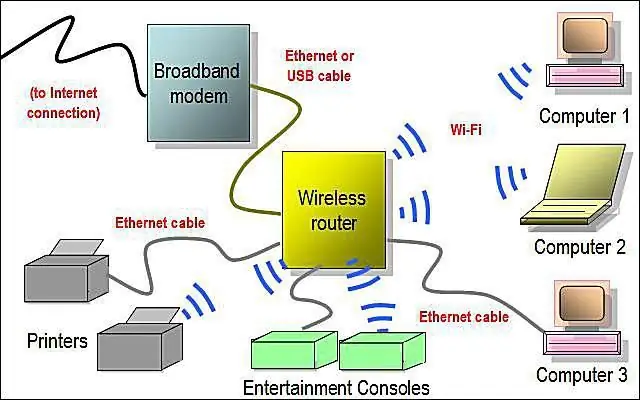
What We Like
- Støtter dusinvis av datamaskiner og mobile enheter.
- Kan plass til Ethernet- eller USB-kabeltilkoblinger i tillegg til trådløst.
What We Don't Like
- Begrenset Wi-Fi-rekkevidde.
- Reduksjoner oppstår når alle enheter kobles til samtidig.
Alle enheter som kobles til en trådløs ruter må ha en fungerende nettverksadapter. Å koble ruteren til et bredbåndsmodem som har en eller flere innebygde adaptere, muliggjør trådløs deling av en høyhastighets internettforbindelse.
Trådløse rutere tillater teknisk at dusinvis av datamaskiner kobles til via Wi-Fi-koblinger. Nesten alle trådløse rutere for boliger kan støtte antallet trådløse enheter som finnes i de fleste hjem.
Mange (men ikke alle) trådløse nettverksrutere lar også opptil fire kablede enheter kobles til ved hjelp av en Ethernet-kabel. Når du installerer denne typen hjemmenettverk, bør én datamaskin kobles til den trådløse ruteren midlertidig for å tillate den første konfigurasjonen av de trådløse funksjonene. Å bruke Ethernet-tilkoblinger etter det er valgfritt.
Det er fornuftig å bruke permanente Ethernet-tilkoblinger når datamaskinen, skriveren eller annen enhet mangler Wi-Fi-kapasitet eller ikke kan motta et tilstrekkelig trådløst radiosignal fra ruteren.
Valgfrie komponenter
Det er ikke nødvendig med nettverkstilkobling av ruteren for internettilgang, skrivere, spillkonsoller og andre underholdningsenheter for at resten av hjemmenettverket skal fungere.
Begrensninger
Wi-Fi-delen av nettverket fungerer bare til grensen for den trådløse ruterens rekkevidde. Utvalget av Wi-Fi-utstyr varierer avhengig av mange faktorer, inkludert boligens arkitektur og potensielle kilder til radioforstyrrelser.
Hvis alle Wi-Fi-enheter prøver å bruke nettverket samtidig, forvent nedgang i ytelsen.
Hvis den trådløse ruteren ikke støtter nok Ethernet-tilkoblinger for dine behov, legg til en sekundær enhet som en nettverkssvitsj for å utvide den kablede delen av oppsettet.
Ethernet Router Network Diagram
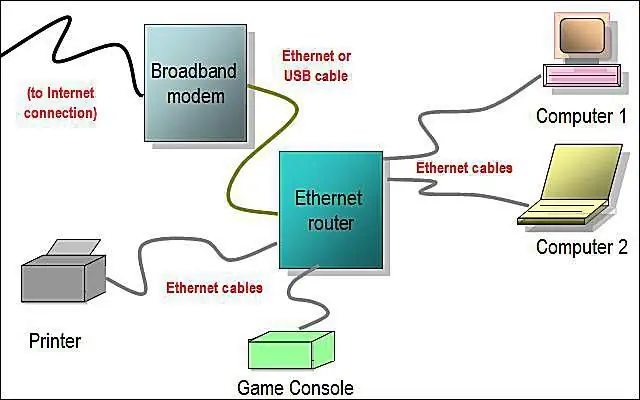
What We Like
-
Raskere enn et trådløst nettverk.
- Tilkobling er mer pålitelig enn trådløs.
What We Don't Like
- Begrenset antall Ethernet-tilkoblinger.
- Passer kun kablede enheter.
Dette diagrammet illustrerer bruken av en kablet nettverksruter som den sentrale enheten i et hjemmenettverk.
Mange (men ikke alle) kablede nettverksrutere lar opptil fire enheter kobles til ved hjelp av Ethernet-kabler. Alle enheter som kobles til en Ethernet-ruter må ha en fungerende Ethernet-nettverksadapter.
Valgfrie komponenter
Det er ikke nødvendig med nettverkstilkobling av ruteren for internettilgang, skrivere, spillkonsoller og andre underholdningsenheter for at resten av hjemmenettverket skal fungere.
Begrensninger
Hvis Ethernet-ruteren ikke støtter nok Ethernet-tilkoblinger, legg til en sekundær enhet som en nettverkssvitsj for å utvide oppsettet.
Hybrid Ethernet-ruter og nettverksdiagram for trådløst tilgangspunkt
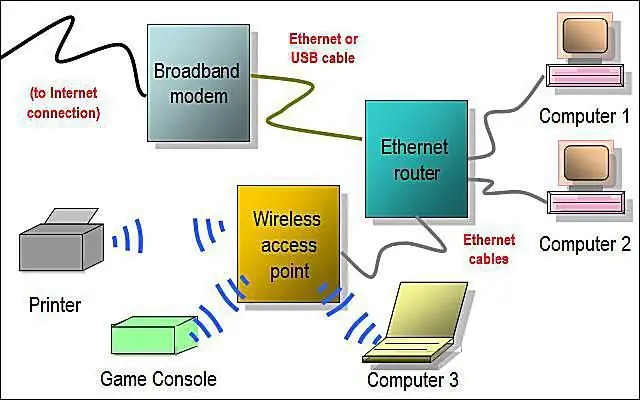
What We Like
-
Støtter både kablede og trådløse enheter.
What We Don't Like
- Ytterligere nettverkskort kan være nødvendig.
- Hvis alle Wi-Fi-enheter bruker nettverket samtidig, reduseres hastigheten.
Dette diagrammet illustrerer bruken av en hybrid kablet nettverksruter og trådløst tilgangspunkt hjemmenettverk.
De fleste (men ikke alle) kablede nettverksrutere lar opptil fire enheter kobles til med en Ethernet-kabel. Et trådløst tilgangspunkt bruker en av disse tilgjengelige portene, men det gjør det mulig for mange (dusinvis av) Wi-Fi-enheter å bli med i nettverket.
Nesten alle trådløse tilgangspunkter for hjemmenettverk kan støtte antallet trådløse enheter der.
Alle enheter som kobles til en Ethernet-ruter må ha en fungerende Ethernet-nettverksadapter. Alle enheter som kobler til et trådløst tilgangspunkt må ha en fungerende Wi-Fi-nettverksadapter.
Valgfrie komponenter
Nettverk for internettilgang, skrivere, spillkonsoller og andre underholdningsenheter er ikke nødvendig for at hverken ruteren eller tilgangspunktet skal fungere.
Du kan velge hvilke enheter som skal kobles til ruteren og hvilke til det trådløse tilgangspunktet. Ytterligere nettverkskort kan være nødvendig for å konvertere enkelte Ethernet-enheter, spesielt skrivere og spillkonsoller, til å fungere trådløst.
Begrensninger
Wi-Fi-delen av nettverket fungerer bare til grensen for rekkevidden til det trådløse tilgangspunktet. Utvalget av Wi-Fi-utstyr varierer avhengig av mange faktorer, inkludert utformingen av hjemmet og eventuelle radioforstyrrelser som kan være tilstede.
Hvis alle Wi-Fi-enheter prøver å bruke nettverket samtidig, kan ytelsen reduseres.
Hvis den trådløse ruteren ikke støtter nok Ethernet-tilkoblinger, legg til en sekundær enhet som en nettverkssvitsj for å utvide den kablede delen av oppsettet.
Direkte tilkoblingsnettverksdiagram
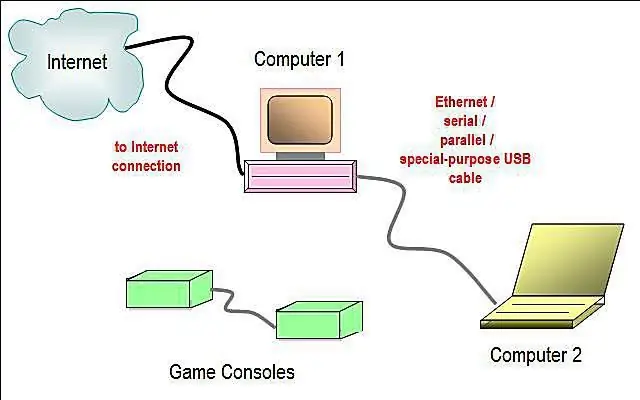
What We Like
- Enkleste måten å koble to datamaskiner eller spillkonsoller på.
- Krever ikke ruter eller annen sentral enhet.
What We Don't Like
- Fungerer bare med kablede enheter.
- Begrenset til to enheter.
- Internetttilgang krever to nettverkskort på én enhet.
Dette diagrammet illustrerer en direkte tilkobling uten ruter eller annen sentral enhet på et hjemmenettverk.
En direkte tilkobling kan oppnås med flere typer kabling. Ethernet-kabling er det vanligste, men enda enklere (tregere) alternativer, inkludert RS-232 seriekabel og parallellkabler, vil fungere.
En direkte tilkobling er vanlig for spillkonsoller for å støtte nettverksspilling for to spillere (for eksempel Xbox System Link).
Valgfrie komponenter
For å koble til internett kreves det at én datamaskin har to nettverkskort - én for å støtte Internett-tilkoblingen og én for å støtte den andre datamaskinen. I tillegg må programvare for deling av internettforbindelse være installert for å gi den andre datamaskinen internettilgang. Hvis Internett-tilkobling ikke er nødvendig, kan disse tingene utelates fra denne layouten.
Begrensninger
Direkte tilkobling fungerer bare for ett enkelt par datamaskiner eller enheter. Ekstra enheter kan ikke koble seg til et slikt nettverk, selv om andre par kan kobles til separat.
Ad Hoc Wireless Network Diagram
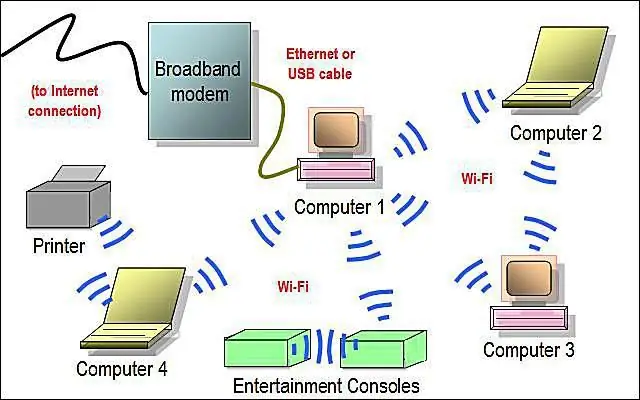
What We Like
- Kobler til trådløse enheter konfigurert for ad hoc-nettverk.
- Ingen ruter eller tilgangspunkt er nødvendig.
What We Don't Like
- Ad hoc-båndbredde er tregere enn andre Wi-Fi-nettverk.
- Vanskelig å opprettholde sikkerheten.
Dette diagrammet illustrerer bruken av et ad-hoc trådløst oppsett i et hjemmenettverk.
Bruk av ad-hoc Wi-Fi-modus eliminerer behovet for en nettverksruter eller tilgangspunkt i et trådløst hjemmenettverk. Med ad-hoc trådløs kan du koble datamaskiner i nettverk etter behov uten å være innenfor rekkevidde av ett sentr alt sted. De fleste bruker ad-hoc Wi-Fi kun i midlertidige situasjoner for å unngå potensielle sikkerhetsproblemer.
Valgfrie komponenter
Nettverk med et ad-hoc-oppsett for internettilgang, skrivere, spillkonsoller og andre underholdningsenheter er ikke nødvendig for at resten av hjemmenettverket skal fungere.
Begrensninger
Alle enheter som kobles til via ad-hoc trådløst, må ha en fungerende Wi-Fi-nettverksadapter. Disse kortene må konfigureres for ad-hoc-modus i stedet for den mer typiske infrastrukturmodusen.
På grunn av denne fleksible designen er ad-hoc Wi-Fi-nettverk mer utfordrende å holde sikre enn de som bruker sentrale trådløse rutere og tilgangspunkter.
Ad-hoc Wi-Fi-nettverk støtter maksim alt 11 Mbps båndbredde, mens andre Wi-Fi-nettverk kan støtte 54 Mbps eller høyere.
Ethernet-svitsj (hub) nettverksdiagram
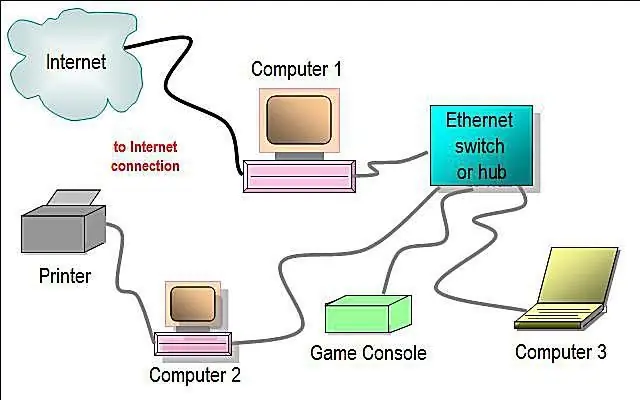
What We Like
- Nettverker flere kablede datamaskiner sammen.
- Støtter flere huber og svitsjer.
What We Don't Like
- Alle enheter må ha en Ethernet-nettverksadapter.
- Bare én datamaskin kobles direkte til internett.
- Sender alle datapakker til hver port.
Dette diagrammet illustrerer bruken av en Ethernet-hub eller switch på et hjemmenettverk.
Ethernet-huber og -svitsjer lar flere kablede datamaskiner koble seg til hverandre. De fleste (men ikke alle) Ethernet-huber og -svitsjer støtter fire eller flere tilkoblinger.
Valgfrie komponenter
Nettverk for internettilgang, skrivere, spillkonsoller og andre underholdningsenheter er ikke nødvendig for at resten av dette hjemmenettverksoppsettet skal fungere.
Ytterligere huber og brytere kan innlemmes i denne grunnleggende layouten. Ved å koble huber og svitsjer til hverandre utvides det totale antallet datamaskiner nettverket kan støtte, opptil flere dusin.
Begrensninger
Alle datamaskiner som kobles til en hub eller switch må ha en fungerende Ethernet-nettverksadapter.
I motsetning til en nettverksruter, kan ikke Ethernet-huber og -svitsjer kobles direkte til en internettforbindelse. I stedet må én datamaskin være utpekt til å kontrollere internettforbindelsen, og alle andre datamaskiner får tilgang til internett gjennom den. Programvare for deling av Internett-tilkobling kan installeres på hver datamaskin for dette formålet.
HomePNA og G.hn Home Network Technology
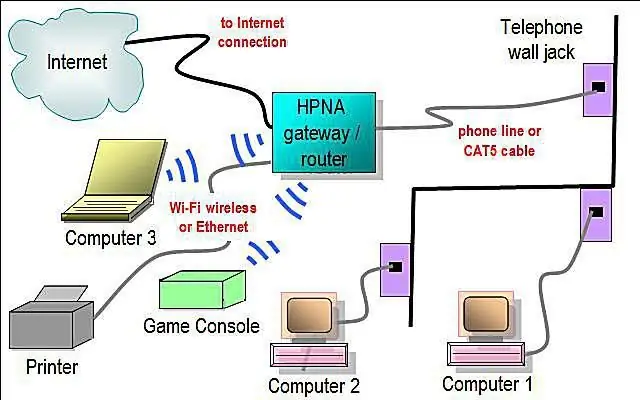
What We Like
- Bruker eksisterende hjemmeledninger.
- Noen strømadaptere har Ethernet-porter.
What We Don't Like
- Hver enhet må ha en telefonlinjenettverksadapter.
- Ikke mange kompatible enheter er tilgjengelige.
Dette diagrammet illustrerer bruken av G.hns hjemmenettverksteknologi.
Residenser har historisk sett brukt tre typer hjemmetelefonlinjer (HomePNA-enheter), kraftlinjer og koaksialkabler (for TV-er og TV-set-top-bokser). Muligheten til å koble sammen enheter på tvers av disse kabeltypene og lage et kablet hjemmenettverk i hele huset ble utviklet av en gruppe k alt HomeGrid Forum.
HjemmePNA-telefonnettverk bruker telefonledninger til en bolig for å bære hjemmenettverkskommunikasjon. Som med Ethernet- eller Wi-Fi-nettverk, krever telefonlinjenettverk at hver enhet har en kompatibel telefonlinjenettverksadapter installert. Disse adapterne er koblet til telefonledninger, CAT3 (eller noen ganger CAT5 Ethernet-kabel), til telefonuttak.
Annen teknologi sponset av HomeGrid Forum faller inn under en standard k alt G.hn (for Gigabit hjemmenettverk). G.hn-produkter inkluderer strømlinjeadaptere som kobles til vegguttak og har en Ethernet-port for å koble linjen til et kablet hjemmenettverk og lignende adaptere som grensesnitter IPTV set-top-bokser ved hjelp av koaksial til et eksisterende bredbånd hjemmenettverk.
Disse teknologiene kan være nyttige når du kobler til kablede enheter mellom rom eller når et hjem og en TV-set-top-boks er plassert langt fra hverandre, og en eller begge enhetene ikke støtter Wi-Fi.
Valgfrie komponenter
Når det er tilgjengelig, kan enheter bruke standard Ethernet- eller Wi-Fi-tilkoblinger i stedet for G.hn-adaptere.
Begrensninger
HjemmePNA-telefonnettverk brukes sjelden i dag, og dette utstyret er vanskelig å finne, først og fremst på grunn av populariteten til Wi-Fi-enheter. G.hn-teknologi er også relativt ny, og sertifiserte produkter har tradisjonelt vært vanskelige å finne.
Powerline Home Network Diagram
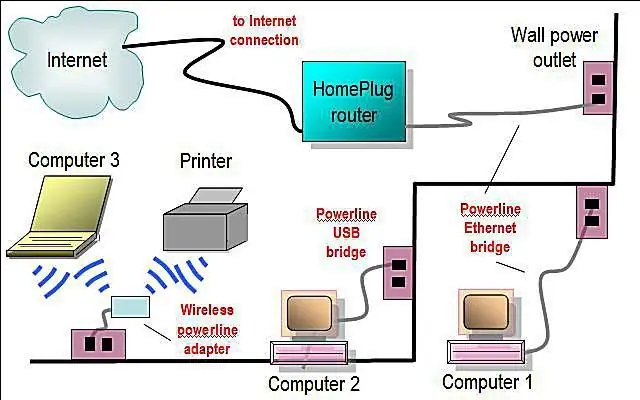
What We Like
- Bruker eksisterende elektriske hjemmekretser.
- Fungerer med hybridnettverk.
What We Don't Like
- Eldre hjemmeledninger kan forringe signalet.
- Vanskelig å finne kompatible enheter.
- Fungerer dårlig med grenuttak eller skjøteledninger.
Dette diagrammet illustrerer bruken av HomePlug-utstyr for å bygge et strømnett hjemmenettverk.
Powerline-nettverk bruker de elektriske kretsene til en bolig for å bære hjemmenettverkskommunikasjon. Tilgjengelig strømlinjeutstyr inkluderer nettverksrutere, nettverksbroer og andre adaptere.
For å koble til et strømnettverk, kobles den ene enden av adapteren til en standard stikkontakt, og den andre kobles til en enhets nettverksport (vanligvis Ethernet eller USB). Alle tilkoblede enheter deler samme kommunikasjonskrets.
HomePlug Powerline Alliance utvikler teknologistandarder som støttes av kompatibelt strømlinjeutstyr.
Valgfrie komponenter
Ikke alle enheter på hjemmenettverket må være koblet til en strømlinjeruter. Hybridnettverk med Ethernet- eller Wi-Fi-enheter kan kobles sammen med strømnettet. En Wi-Fi-strømlinjebro kan for eksempel kobles til en stikkontakt, slik at trådløse enheter kan kobles til den og i sin tur til resten av strømnettverket.
Begrensninger
HomePlug telefonlinjenettverk er fortsatt mindre populært enn Wi-Fi- eller Ethernet- alternativer. Powerline-nettverksprodukter er generelt vanskeligere å finne med færre valg av modeller.
Powerline-nettverk fungerer vanligvis ikke like pålitelig hvis enheter kobles til strømskinne eller skjøteledninger. Koble direkte til vegguttakene for best resultat. I hjem med flere kretser må alle enheter kobles til samme krets for å kommunisere.
Maksimal båndbredde til et HomePlug-nettverk (versjon 1.0) er 14 Mbps, mens den nyere HomePlug AV-standarden støtter mer enn 100 Mbps. Elektriske ledninger av dårlig kvalitet, som finnes i eldre hjem, kan forringe ytelsen til et strømnettverk.
Home Network Diagram med to ruter
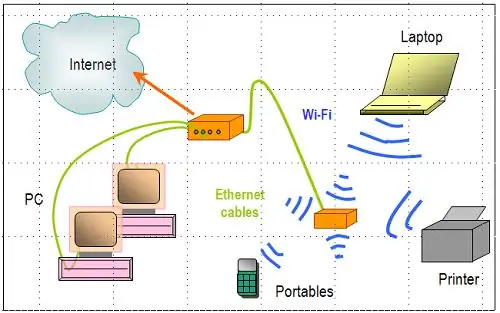
What We Like
- Den andre ruteren oppgraderer et kablet nettverk for å gi plass til trådløse enheter.
- Utvider rekkevidden til dødpunkter.
- Kan konfigureres som et undernettverk.
What We Don't Like
Hvis den andre ruteren er trådløs, fungerer den kun som et trådløst tilgangspunkt.
Dette diagrammet illustrerer bruken av to rutere i et hjemmenettverk.
Grunnleggende hjemmenettverk fungerer vanligvis med bare én bredbåndsruter, men å legge til en ekstra ruter gir flere muligheter for å utvide og administrere nettverket.
To ruternettverk gir nyttige nye funksjoner i flere situasjoner:
- Utvidelse av et kablet nettverk basert på én Ethernet-ruter for å inkludere Wi-Fi-funksjon gjennom en trådløs andre ruter.
- Bygge et undernettverk innenfor det generelle hjemmenettverket for å begrense internettilgangen til visse enheter eller isolere nettverkstrafikk.
- Å ha en fungerende reserveenhet tilgjengelig i tilfelle én ruter ikke fungerer.

